כיצד להשתמש ב-OneNote כמנהל משימות, פנקס רשימות ויומן
יש הרבה אפליקציות מצוינות לנייד ולשולחן העבודה עבור מעקב אחר מטלות, רישום הערות ו לקבוע מטרות. ובכל זאת, רבים מאיתנו מעדיפים עט ונייר. מה שחסר לגישת העט והנייר הוא תיוג נוח, תזכורות ויכולות חיפוש של כלים דיגיטליים. שלב את שיטת ה- Bullet Journal של כתיבת הערות עם הכוחות הדיגיטליים של OneNote כדי ליהנות מהטוב שבשני העולמות.
ההוראות במאמר זה חלות על OneNote עבור Microsoft 365, OneNote 2019, OneNote 2016 ו-OneNote עבור Windows 10.
Bullet Journals
יומני Bullter מארגנים מחברת נייר כדי ללכוד ולמצוא במהירות משימות, הערות, אירועים ועוד, כך שתוכל להישאר מובנה ולהיות פרודוקטיבי יותר. OneNote אידיאלי עבור שיטת רישום הערות זו מכיוון שהיא הכי קרובה ל נראה ומתנהג כמו מחברת פיזית.
כמה עקרונות בסיסיים על מערכת Bullet Journal:
- בכל עמוד, אתה רושם במהירות את המידע שאתה מנסה ללכוד, מה שנקרא רישום מהיר.
- דפים יכולים לכלול משימות, הערות ואירועים.
- עבור משימות, צור עמוד של אירועי החודש הנוכחי (לדוגמה, פגישות או ימי הולדת) ועמוד נוסף עבור מטלות החודש. לאחר הדפים האלה, צור לוח שנה יומי, והעביר את המשימות שלך מרשימת החודשים לתאריך הנוכחי.
- השתמש בתיבת סימון לציון משימה, תבליט עבור הערה רגילה, סימן קריאה כדי לציין רעיון נהדר, סמל עין למחקר וכוכב כדי לסמן פריט בראש סדר העדיפויות.
- ליומני תבליטים יש דף אינדקס בתחילת המחברת שבו אתה מסמן את מספרי העמודים לנושאים שונים. אינך צריך ליצור דף אינדקס ב-OneNote, מכיוון שהתוכנית עושה את העבודה עבורך.
צור יומן OneNote Bullet Journal
החלת משמעת יומן התבליט על OneNote דורשת מעט הגדרה.
פתח את OneNote.
-
לך אל נוף לשונית.

-
בתוך ה הגדרות עמוד קבוצה, בחר גודל נייר.
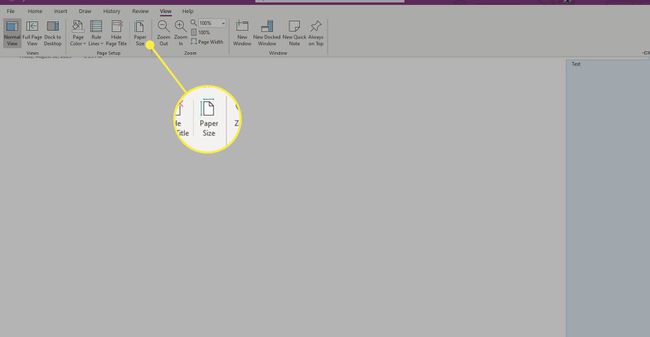
-
בתוך ה גודל נייר חלונית שנפתחת משמאל, בחר את ה גודל תפריט נפתח ובחר A4.

-
שנה את הגדלים ב- הדפס שוליים קטע אם תרצה, ולאחר מכן בחר שמור את הדף הנוכחי כתבנית כדי להפוך אותו לגודל הנייר המוגדר כברירת מחדל.
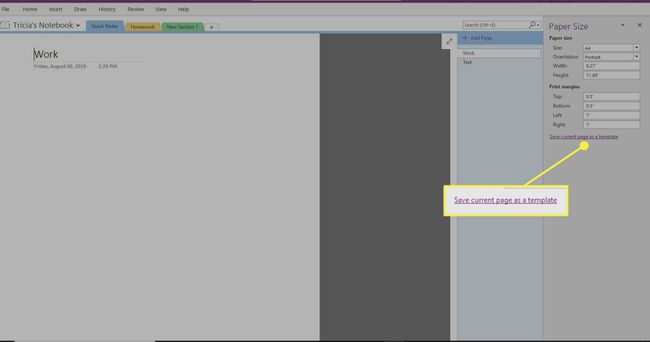
-
הזן שם לתבנית, בחר הגדר כתבנית ברירת מחדל עבור דפים חדשים בקטע הנוכחי, אז תבחר להציל.
-
בחר ל קוֹבֶץ > הדפס > תצוגה לפני הדפסה.
-
בחר קנה מידה של התוכן לרוחב הנייר ולבחור סגור.
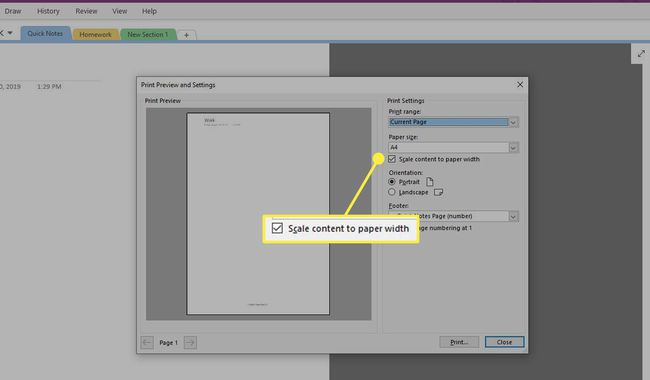
-
לאחר שתגדיר תבנית זו כברירת מחדל עבור הקטע, צור תגים מותאמים אישית התואמים לקיצורי הדרך (או שנה את התגים למה שאתה מעדיף). לך אל בית לשונית.

-
בתוך ה תגים קבוצה, בחר את יותר החץ ליד תגים קופסא.
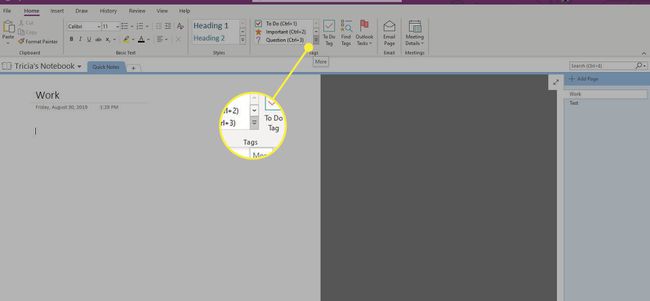
-
בחר התאם אישית את התגים בתחתית הרשימה.

-
בחר את התג שברצונך לשנות ובחר שנה תג.

-
בצע את כל השינויים הרצויים בשם התצוגה, הסמל, צבע הגופן או צבע ההדגשה של התג ולאחר מכן בחר בסדר. חזור על כל התאמה אישית אחרת שתרצה לבצע.
הפק את המרב מה-Bullet Journal שלך
עם הגדרת התבנית והתגים, אתה מוכן להשתמש ב-OneNote כיומן אלקטרוני. להלן מספר הצעות להפקת המרב מכלי זה.
נושאים וערכים
השתמש בערכים קצרים בשורה אחת עם הסימון המומלץ (תגיות OneNote) כדי לשמור על מיון יעיל של הערות, אירועים ומשימות. אם אתה מוסיף ערכים כלליים, אל תשתמש בתאריך ככותרת מכיוון ש-OneNote עושה זאת באופן אוטומטי. טכניקה זו עובדת מצוין במקביל ל-Onetastic OneCalendar תוסף כך שתוכל לבדוק את ההערות של כל יום במינימום קליקים.
עם זאת, אם זה נושא ספציפי, השתמש במרחב הכותרת בדף OneNote. תיוג הדף יעזור בעת חיפוש ערכים אלה. כאשר זה גדל לנושא מורכב (לדוגמה, עם כפולות או דפים רבים), שקול ליצור מדור בשם אחר.
מספרי עמודים ומיון
מספרי עמודים לרוב לא רלוונטיים אם אתה משתמש ב-OneNote כי זה חיפוש רב עוצמה (Ctrl+ה) עושה עבורך את המיון.
אתה יכול לארגן את הדפים שלך על ידי גרירת דפים בכל סדר שתרצה. אתה יכול לקבץ דפים בדפי משנה כדי להימנע מיצירת קטעים לנושאים במקום בין פשוטים (עמוד אחד) למורכבים (חלק אחד).
תכונה שימושית נוספת היא שימוש בהיפר-קישורים הפנימיים של OneNote. לחץ לחיצה ימנית על כל ערך והעתק את הקישור אליו. לאחר מכן, לחץ לחיצה ימנית וקשר (או לחץ על Ctrl+ק) בכל מקום אחר והדבק אותו.
לוחות שנה חודשיים, שבועיים ויומיים
הדרך הטובה ביותר לחקות לוח שנה חודשי או יומי של Bullet Journal היא להשתמש בכלי Onetastic OneCalendar. שלב אותו עם סיכום תג OneNote. כדי להשתמש בסיכום התגים, עבור אל בית כרטיסיית ו, ב- תגים קבוצה, בחר מצא תגיות. א סיכום תגים מופיעה חלונית.

הגירה או לא רלוונטי
בתחילת כל חודש, בדוק את ערכי המשימות של החודש שעבר, העבר משימות לדף של החודש החדש וסמן את המשימות האלה כ היגר. שלב זה שומר על הרשומות של החודש הקודם, כך שתדע שלא השארת שום דבר מאחור. אם משימה כלשהי אינה רלוונטית יותר, תייג אותה כך. בדרך זו, כאשר אתה בודק מחדש ערכים קודמים, אתה מבין שהערכים הללו לא יופיעו שוב בעתיד כי הערכים איבדו משמעות.
כדי לשמור על תחושת היררכיה, שקול לקבץ חלקים למחברת OneNote אחרת. מכיוון ש-OneNote מחפש בכל ספר פתוח, לא תאבד מעקב אחר ערכים במחברות שונות. שמור את הראשי (בדרך כלל המחברת האישית המוגדרת כברירת מחדל) בתור יומן הכניסה הרגיל שלך.
ללכת רחוק יותר עם OneNote
OneNote הוא כלי רב עוצמה. הצמדתו למערכת Bullet Journal היא דרך חכמה לארגן את ההערות ולתזמון. אחד החלקים הטובים ביותר במערכת זו הוא שילוב של OneNote עם Outlook כדי לקבל תזכורות למשימות ואירועים.
זה אפילו יותר טוב אם יש לך א Windows Tablet PC עם סטיילוס כפי שאתה יכול לכתוב במחברת OneNote שלך בדיוק כמו שאתה כותב במחברת נייר - רק עם היתרונות של חיפוש, תיוג, סנכרון בין מכשירים, זיהוי כתב יד והטבות דומות.
